3 szybkie sposoby zgrywania DVD na komputer w systemie Windows i Mac
Wiele osób jest entuzjastycznie nastawionych do tworzenia domowych DVD. Jednak w większości przypadków nowo utworzonego dysku DVD nie można odtwarzać na komputerze. Jak to się stało? W rzeczywistości problem może dotyczyć samego odtwarzacza DVD. Być może odtwarzacz DVD nie jest w pełni zgodny z typem płyty DVD lub formatem danych. Dlatego nie można odczytać pliku DVD lub folderu Video_TS.
Ale nie ma się czym martwić. Możesz zgrać DVD do obsługiwanych formatów, aby lepiej odtwarzać na komputerze. Jesteśmy tutaj, aby zaoferować Ci 3 szybkie i łatwe sposoby skopiuj dowolny dysk DVD na komputer w systemie Windows 10/8/7 i macOS Monterey.


Część 1. Najlepszy sposób na zgrywanie DVD na komputer za pomocą programu DVD Ripper
Na rynku dostępnych jest wiele programów do zgrywania płyt DVD, takich jak WinX DVD Ripper, ale nie wszystkie z nich mogą skutecznie rozwiązać problem. Aby zaoszczędzić Twój cenny czas, oferujemy najszybszą metodę kopiowania filmów DVD na komputer za pomocą Vidmore DVD Monster. Wyposażony w najwyższy algorytm deszyfrowania DVD, Vidmore DVD Monster pozwala zgrywać DVD w oryginalnej jakości 1: 1 i konwertować filmy DVD na różne formaty wideo i audio, takie jak MP4, MKV, AVI, WAV, MPG, MP3 itp.
- Zgraj filmy DVD na dowolne formaty wideo, aby odtwarzać je na komputerze.
- Zachowaj strukturę DVD, ścieżki wideo, menu, rozdziały, napisy.
- Metoda 1-kliknięcia, aby zgrać DVD na MPG w 1: 1 z 10x większą prędkością.
- Trym, łączyć, znak wodny filmów DVD, dostosuj efekty, napisy.
Krok 1. Po darmowym pobraniu zainstaluj i uruchom DVD Ripper na swoim komputerze. Jeśli w komputerze nie ma wewnętrznego napędu DVD, możesz podłączyć zewnętrzny napęd DVD i włożyć dysk DVD. Następnie program automatycznie rozpozna i załaduje płytę DVD. Możesz też kliknąć „Załaduj DVD”, aby dodać filmy DVD do programu.

Krok 2. Możesz kliknąć „Wyświetl / Wybierz tytuł”, aby znaleźć wszystkie pliki wideo i wybrać docelowy do zgrywania.

Krok 3. Następnie rozwiń listę „Zgraj wszystko do”, aby wybrać wyjściowy format wideo, taki jak MPG, MP4, MOV, MKV, AVI itp. Jako format wyjściowy możesz wybrać oryginalny bezstratny MPG.

Krok 4. Kliknij przycisk „Zgraj wszystko”, aby rozpocząć konwersję DVD do odpowiedniego formatu na komputerze.

Jako potężny program DVD Ripper obsługuje konwersję wsadową, procesory wieloprocesorowe i akcelerację GPU, dzięki czemu proces konwersji jest szybki, łatwy i bezpieczny. Więc nigdy nie będziesz się martwić o czas spędzony na procesie zgrywania.
Vidmore DVD Monster zapewnia również różne zoptymalizowane ustawienia wstępne dla najczęściej używanych urządzeń, takich jak iPhone, iPad, Samsung, LG, Xbox, PS4, Sony, Xiaomi, Huawei itp. Wreszcie możesz cieszyć się ulubionymi filmami DVD nie tylko na komputerze.
Część 2. Jak pobrać DVD na komputer za pomocą VLC Media Player
Vlc media player to darmowy odtwarzacz multimedialny typu open source, taki jak Windows Media Player. Obsługuje wiele platform, takich jak Windows, macOS, Linux, iOS i Android. Korzystając z przewodnika krok po kroku, możesz łatwo pobrać i zapisać pliki DVD na komputerze.
Krok 1. Włóż dysk DVD do napędu DVD w komputerze. Otwórz VLC Media Player i kliknij „Media” na „Konwertuj / zapisz ...”.
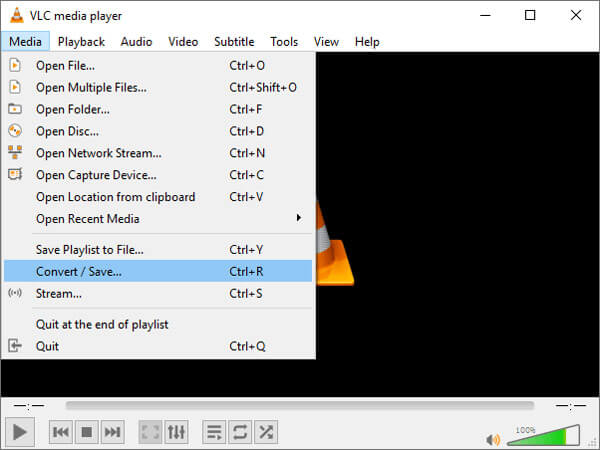
Krok 2. Pojawi się wyskakujące okienko i wybierz zakładkę „Dysk”. Musisz się upewnić, że „DVD” jest wybrane w „Wybór dysku”. Następnie kliknij przycisk „Konwertuj / Zapisz”, aby kontynuować proces.
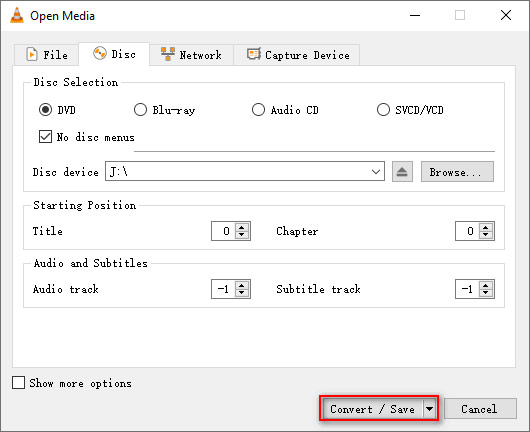
Krok 3. W następnym wyskakującym oknie możesz wybrać „Konwertuj” w „Ustawieniach”. Rozwiń sekcję „Profil” i wybierz format wyjściowy. Możesz kliknąć „Przeglądaj”, aby ustawić miejsce docelowe, w którym zostanie zapisany przekonwertowany plik. Następnie kliknij „Start”, aby rozpocząć konwersję.
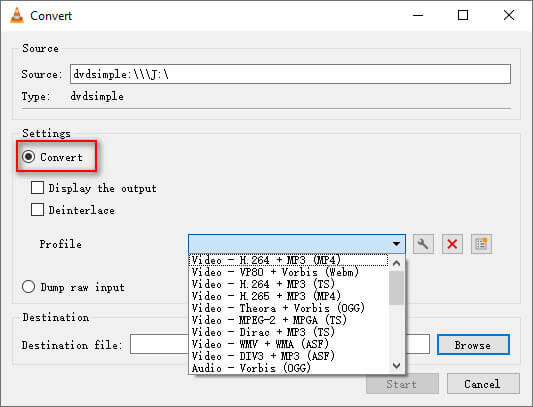
Część 3. Jak konwertować DVD na komputer za pomocą HandBrake za darmo
Hamulec ręczny to kolejny darmowy transkoder wideo typu open source do konwersji filmów i dysków DVD w systemach Windows, Mac i Linux. Możesz postępować zgodnie z instrukcjami konwertowania filmów DVD na kompatybilne formaty wideo na komputerze z systemem Windows i Mac.
Krok 1. Włóż DVD do dysku DVD i otwórz HandBrake na komputerze. HandBrake automatycznie przeskanuje twój napęd DVD. Następnie możesz wybrać część tytułową, którą chcesz przekonwertować.
Krok 2. Kliknij „Przeglądaj”, aby wybrać folder wyjściowy i format, taki jak MP4, MKV lub WebM. Kliknij „Zapisz”, aby zapisać ustawienia. Możesz także ustawić kodek wideo, liczbę klatek na sekundę, jakość lub dodać filtry, aby ulepszyć plik wideo.
Krok 3. Przed konwersją możesz kliknąć przycisk „Podgląd” w górnej części interfejsu. Jeśli wszystko jest w porządku, możesz kliknąć „Rozpocznij kodowanie”, aby rozpocząć konwersję DVD na MP4, MKV lub WebM.
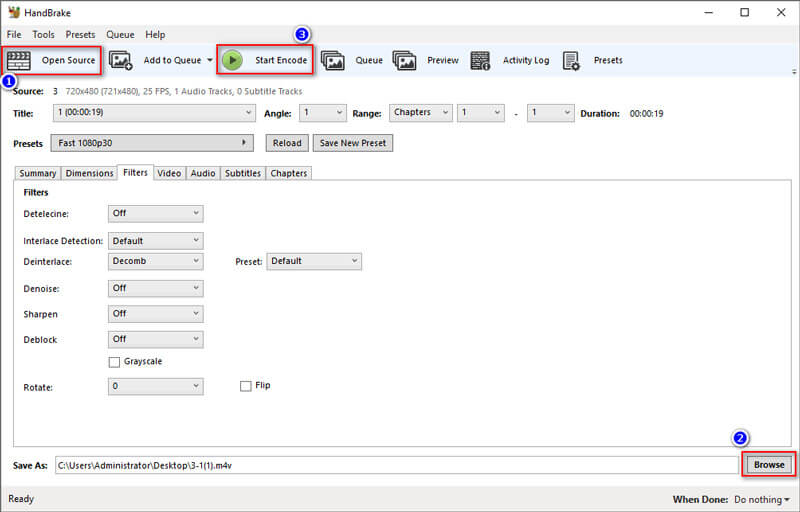
Dzięki HandBrake możesz także konwertować inne formaty wideo, takie jak M4V na MP4. Właściwie HandBrake nie jest prawdziwym konwerterem. Po prostu dekoduje DVD, a następnie ponownie koduje do innych formatów wideo. Tak więc jakość może ulec pogorszeniu podczas procesu przekształcania. Jeśli zależy Ci na jakości i chcesz przekonwertować DVD na komputer bezstratnie, powinieneś wrócić do Część 1 i zamiast tego użyj programu DVD Ripper.
Wniosek
Wprowadziliśmy głównie 3 metody do skopiuj DVD na komputer w systemach Windows i Mac. Możesz konwertować DVD na filmy za pomocą VLC Media Player lub prostego HandBrake w systemie Windows 10 lub macOS Monterey. Ale każde z tych narzędzi może prowadzić do utraty jakości wydruku. Jeśli chcesz zgrać DVD na komputer z oryginalną jakością 1:1, nawet wyższa jakość, powinieneś wypróbować DVD Ripper i użyć więcej funkcji. Jeśli masz jakieś pytania, nie wahaj się zostawić komentarza.


